
|
| outlook.com/office365/exchange online |
O emailové službě od Microsoftu jste asi slyšeli a možná ji i používali. Funguje již od roku 1995 a v roce 1997 ji Microsoft přejmenoval na MSN Hotmail a pokoušel se ji propojit se stávajícími službami ve Windows. Později, v roce 2005 po příchodu konkurenční služby Gmail od firmy Google, se MSN Hotmail přejmenoval na Windows Live Hotmail a přinesl rychlejší, jednodušší a bezpečnostní služby. V roce 2012 se zrodil Outlook.com a postupně nahradil Windows Live Hotmail koncem roku 2013. Od poloviny roku 2015 Microsoft postupně spojuje všechny předchozí účty Hotmail, MSN Hotmail, Windows Live Hotmail a Outlook.com na službu Office 365. Co je a a Graph API? Mnoho lidí se snažilo propojit jejich Hotmail a Outlook.com kontakty a kalendáře s Outlook 2007, 2010 a 2013. Jen od verze Outlook 2016 můžete propojit svůj účet s účtem Outlook.com pomocí protokolu MAPI – protokolu od Microsoftu pro služby Exchange serveru. A co s Outlook 2007 a 2010? Podle průzkumů jsme zjistili, že v Outlooku 2007 a 2010 jsou problémy s přístupem k Hotmailu a Outlook.com, i když podle Microsoftu by Outlook 2007 SP3 a 2010 SP2 měl mít tento problém opraven. Navíc, Microsoft již přestal poskytovat podporu pro Outlook 2007 od 10/9/2012 a pro Outlook 2010 přestane poskytovat podporu od 10/13/2015. Mnoho uživatelů hledá funkční a spolehlivé řešení, které by fungovalo jako Hotmail Connector nebo Outlook.com Connector pro Outlook 2007 a 2010. Naštěstí existují aplikace třetích stran, například EVO Collaborator for Outlook, které nás zachrání implementací Outlook.com API. S tímto Outlook.com Connector API (Live Connect API) můžeme synchronizovat kontakty a kalendáře s Outlook.com. Bohužel existují určitá omezení. Jak na synchronizaci Hotmailu a Outlook.com s Outlookem?
Vyzkoušíme EVO Collaborator for Outlook pro nastavení synchronizace.
- Stáhněte a nainstalujte EVO Collaborator for Outlook
- Klikněte na Nastavit profil (Configure profiles)
- Zvolte profil nazvaný outlook.com – not configured
- Klikněte na tlačítko TEST a v okně, které se zobrazí, zadejte váš email a heslo pro Outlook
- Zobrazí se okno s výpisem oprávnění. Klikněte na YES pro povolení
- Klikněte mimo okno pro pokračování
- Klikněte na OK v okně Success, a poté klikněte na Apply pro uložení nastavení
- Pokud chcete synchronizovat kontakty a kalendáře, které jste vytvořili před instalací tohoto software, klikněte na Browse local v záložce CardDAV action for contacts a v záložce CalDAV action for calendars




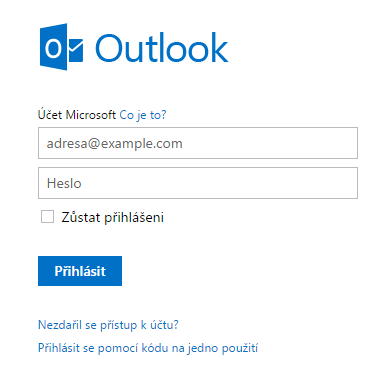

Žádné komentáře:
Okomentovat